Handleiding
Je bekijkt pagina 23 van 78
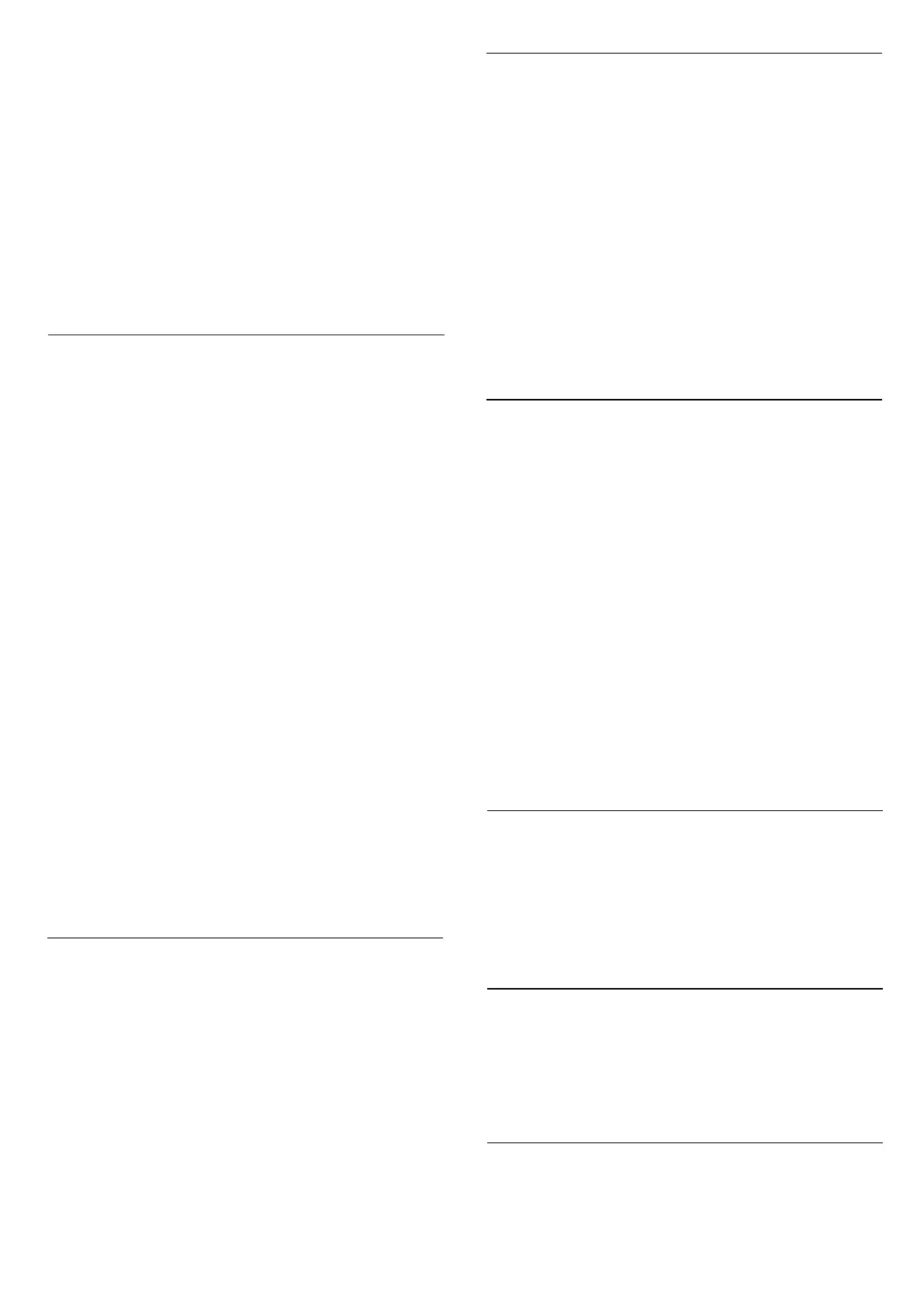
23
Zenderopties
Opties openen
U kunt tijdens het kijken naar een zender een aantal
opties instellen.
Welke opties beschikbaar zijn, is afhankelijk van het
type zender waarnaar u kijkt of van de opgegeven TV-
instellingen.
Het optiemenu openen...
1 - Terwijl u naar een zender kijkt, drukt u
op OPTIONS.
2 - Druk opnieuw op OPTIONS
sluiten.
Programma-informatie
Selecteer Programma-informatie om informatie te
zien over het programma dat u aan het kijken bent.
Als u gedetailleerde gegevens van het geselecteerde
programma wilt oproepen…
1 - Stem af op de zender.
2 - Druk op INFO. Hiermee opent en sluit u
programma-informatie.
3 - In plaats daarvan kunt u ook op OPTIONS
drukken,
vervolgens Programma-informatie selecteren en op
OK drukken om de programma-informatie te openen.
4 - Druk op Back om de programma-informatie
te sluiten.
Ondertiteling
Druk op OPTIONS en selecteer Ondertiteling om
de ondertiteling in te schakelen.
U kunt de ondertiteling aan- of uitzetten met
Ondertiteling aan en Ondertiteling uit. Of
selecteer Automatisch .
Automatisch
Als taalinformatie deel uitmaakt van de digitale
uitzending en het programma niet in uw taal (de op
de TV ingestelde taal) wordt uitgezonden, kan de TV
automatisch ondertiteling weergeven in een van de
voorkeurtalen voor ondertiteling. Een van deze talen
voor ondertiteling moet ook deel uitmaken van de
uitzending.
U kunt de voorkeurtalen voor ondertiteling selecteren
bij Taal ondertiteling.
Taal ondertiteling
Als er geen ondertiteling in een van de geselecteerde
talen beschikbaar is, kunt u uit de beschikbare talen
voor ondertiteling een andere taal kiezen. Als er geen
ondertitelingstalen beschikbaar zijn, kunt u deze optie
niet selecteren.
Audiotaal
Als er geen van de voorkeuraudiotalen beschikbaar is,
kunt u uit de beschikbare audiotalen een andere taal
kiezen. Als er geen audiotalen beschikbaar zijn, kunt u
deze optie niet selecteren.
Dual I-II
Als een audiosignaal twee audiotalen bevat, maar er
Na het installeren van de M7 TV App, zullen sommige
functies beïnvloed worden.
• Opname- en herinneringsfuncties zijn niet
toegestaan voor satellietsignalen.
• Een lijst met favorieten is alleen beschikbaar in
Antenne/Kabel.
• De zenderselectie, TV-gids, zendergegevens zijn
vervangen door de TV App-gebruikersinterface
• Satellietsignalen een nieuwe naam geven en klonen
zal uitgeschakeld zijn.
* Opmerking: De M7 TV-app is alleen beschikbaar voor
M7-abonnees van bepaalde landen.
Freely App
Freely App* is een TV-app aangeboden door Everyone
TV voor gebruikers in het VK. Kijkers in het VK kunnen
live TV-zenders streamen, naast gratis on demand-
inhoud, via de TV zonder antenne.
U hebt een internetverbinding nodig en moet de
Gebruiksvoorwaarden, het Privacybeleid van Philips en
de Gebruiksvoorwaarden van de Smart TV aanvaarden
om de Freely App te installeren. U kunt de app
installeren via het scherm Apps of de optie Zoeken naar
antenne in het menu Instellingen.
Als u de Freely App niet kunt downloaden of installeren,
kunt u het later opnieuw proberen. Neem contact op
met Everyone TV als het probleem aanhoudt.
Schakel, zodra de Freely App geïnstalleerd is, de bron
over naar Antenne bekijken om van de functies te
genieten.
Na het installeren van de Freely App, zullen sommige
functies beïnvloed worden.
• De zenderselectie, TV-gids, zendergegevens zijn
vervangen door de App-gebruikersinterface.
• Een nieuwe naam geven aan antennezenders en
cloning zal uitgeschakeld zijn.
* Opmerking: De Freely App is alleen beschikbaar als
het ingestelde land VK is.
Bekijk gratis de handleiding van Philips 65PUS8000, stel vragen en lees de antwoorden op veelvoorkomende problemen, of gebruik onze assistent om sneller informatie in de handleiding te vinden of uitleg te krijgen over specifieke functies.
Productinformatie
| Merk | Philips |
| Model | 65PUS8000 |
| Categorie | Televisie |
| Taal | Nederlands |
| Grootte | 9114 MB |







